Verwenden der Sprachinterpretation in Microsoft Teams-Besprechungen
Kommunizieren Sie klar und effizient während mehrsprachiger Besprechungen und Konferenzen mit Sprachinterpretation in Microsoft Teams.
Sprachinterpretation ermöglicht es professionellen Dolmetschern, das, was der Sprecher sagt, in Echtzeit in eine andere Sprache zu konvertieren, ohne den ursprünglichen Übermittlungsfluss des Sprechers zu stören. Diese simultane Interpretation führt zu inklusiveren Besprechungen, bei denen Teilnehmer, die verschiedene Sprachen sprechen, vollständig zusammenarbeiten können.
Hinweise:
-
Die Sprachinterpretation ist derzeit nicht in End-to-End-verschlüsselten Teams-Besprechungen (E2EE) verfügbar.
-
Wenn Sie räumliche Audiodaten in einer Besprechung mit Liveinterpretation aktivieren, hören Sie die originale und übersetzte Audiowiedergabe auf der gleichen Lautstärke. Deaktivieren Sie räumliche Audiodaten, und nehmen Sie wieder an der Besprechung teil, um die Stimme des Dolmetschers deutlich mit reduzierter Originalstimme zu hören.
In diesem Artikel:
Organisieren einer Besprechung mit Sprachinterpretation
Benennen eines Dolmetschers während der Besprechung
Organisatoren können Sprachinterpretationseinstellungen für eine Besprechung aktivieren, Dolmetscher vor der Besprechung hinzufügen und Während der Besprechung Dolmetscher festlegen.
Organisieren einer Besprechung mit Sprachinterpretation
Sprachinterpretation kann jeder Besprechung hinzugefügt werden. Nachdem Sie eine Besprechung organisiert haben, können Sie ihr Sprachinterpretation hinzufügen und die Dolmetscher Ihrer organization einladen, an der Besprechung teilzunehmen.
So erstellen Sie eine Besprechung mit Sprachinterpretation:
-
Wählen Sie in Teams die Option Kalender aus.
-
Wählen Sie die Besprechung aus, der Sie Sprachinterpretation hinzufügen möchten, und wählen Sie Bearbeiten aus.
-
Wählen Sie unter Detailsdie Option Weitere Optionen

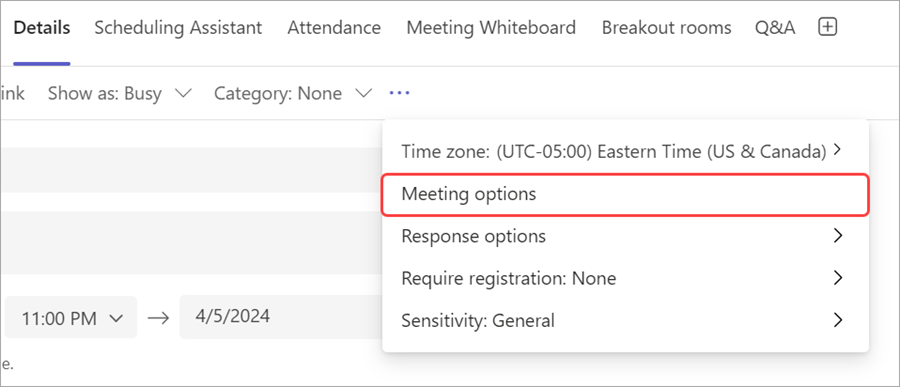
-
Wählen Sie Rollen aus.
-
Aktivieren Sie die Umschaltfläche Sprachinterpretation aktivieren .
-
Search für einen Dolmetscher oder wählen Sie einen im Dropdownmenü Interpreters aus, und legen Sie die Quell- und Zielsprache fest. Search oder wählen Sie mehrere Interpreter aus dem Dropdownmenü aus, um sie demselben Sprachkanal zuzuweisen.
Hinweis: Um externe oder Gastinterpreter zuzuweisen, müssen Sie während der Besprechung einen Dolmetscher festlegen.
-
Wählen Sie Weitere Dolmetscher hinzufügen aus, wenn Ihre Besprechung zusätzliche Sprachkanäle benötigt.
Hinweis: Die Teams-Sprachinterpretation unterstützt nur unidirektionale Interpretationen. Wenn die Besprechung die Übersetzung mehrerer Quellsprachen erfordert, sollte der Organisator Weitere Dolmetscher hinzufügen auswählen, um zusätzliche Sprachkanäle hinzuzufügen.
-
Wählen Sie Speichern aus, um Interpretationseinstellungen anzuwenden.
Benennen eines Dolmetschers während der Besprechung
Um Gast- oder externe Dolmetscher zuzuweisen, legen Sie diese während der Besprechung als Dolmetscher fest.
-
Wählen Sie in Ihrer Besprechung Teilnehmer aus.
-
Zeigen Sie auf die Person, die Sie als Dolmetscher erstellen möchten, und wählen Sie Weitere Optionen ... > Dolmetscher erstellen aus.
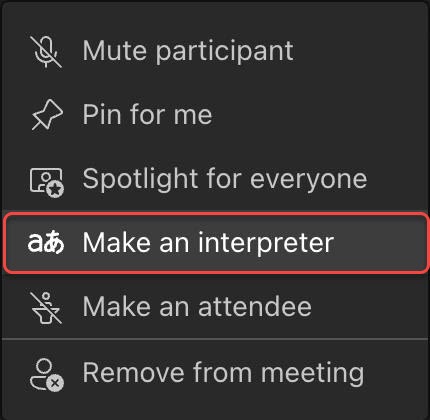
Hinweis: Diese Option ist nur in Besprechungen verfügbar, die mit aktivierter Sprachinterpretation geplant sind.
Sprachkanal ändern
Wenn Teilnehmer an einer Besprechung mit Sprachinterpretation teilnehmen, wählen sie die Sprache aus, die sie hören möchten. Sie können während der Besprechung auch zwischen dem Hören dieser Sprache und dem ursprünglichen Sprecher wechseln.
Hinweis: Derzeit können Teilnehmer nur über die Teams-Desktop-App einen Sprachkanal auswählen.
-
Wenn Sie an einer Besprechung teilnehmen, in der Interpretationen verfügbar sind, wird ein Dialogfeld mit der Option angezeigt, die Sprache auszuwählen, in die die Besprechung übersetzt werden soll.
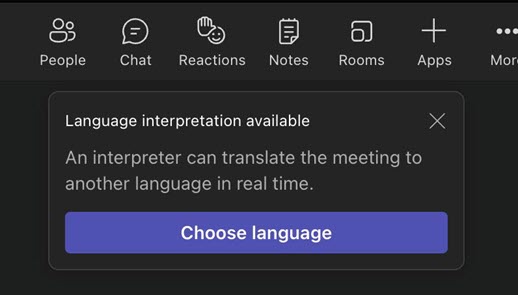
Wenn Sie das Dialogfeld verpassen, wählen Sie einfach Weitere Aktionen ... in Ihren Besprechungssteuerelementen und dann Sprachinterpretation aus.
-
Wählen Sie im Dropdownmenü die Sprache aus, die Sie hören möchten.
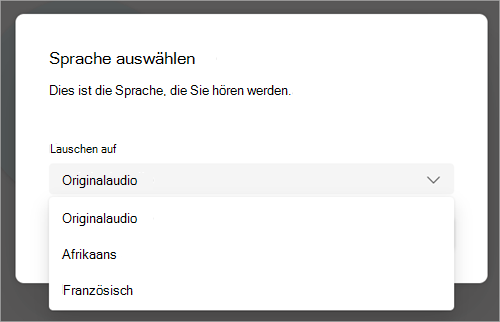
-
Klicken Sie auf Bestätigen.
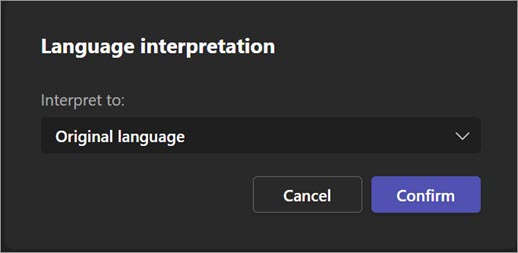
Dolmetschererfahrung
Dolmetscher können alle Sprecher hören und sofort nach der Teilnahme an einer Besprechung mit dem Dolmetschen beginnen. Sobald sie mitglied werden, können sie nicht mehr selbst die Räume wechseln.
FAQ
Stellt Microsoft Interpreter bereit?
Microsoft stellt keine Interpreter bereit. Organisationen müssen ihre eigenen Dolmetscher einstellen, um ihre Dolmetschbedürfnisse zu erfüllen.
Können Dolmetscher im Web beitreten?
Dolmetscher können an Live-Dolmetschsitzungen im Web teilnehmen; Dieses Feature wird jedoch derzeit nicht für Teilnehmer unterstützt, die im Web teilnehmen.
Auf welche Informationen hat der Dolmetscher Zugriff?
Interpreter verfügen über die gleichen Berechtigungen wie Teilnehmer. Sie können den Besprechungschat, die Besprechungsliste usw. sehen.
Wie viele Dolmetscher kann ich einer Besprechung hinzufügen?
Sie können bis zu 16 verschiedene Sprachpaare hinzufügen (z. B. die Übersetzung von Französisch in Spanisch zählt als ein Sprachpaar). Sie können den 16 Sprachpaaren beliebig viele Dolmetscher zuweisen.
Hinweis: Ein Dolmetscher kann kein Organisator oder Mitorganisator der Besprechung sein.
Mit welchen Arten von Besprechungen funktioniert dieses Feature?
Die Sprachinterpretation wird für regelmäßige geplante Besprechungen, Kanalbesprechungen, Besprechungen mit bis zu 1000 Teilnehmern und Webinare unterstützt.
Gruppenräume werden derzeit nicht unterstützt. In Besprechungen mit Gruppenräumen kann die Standard Besprechung interpretiert werden, die Interpretation wird jedoch beendet, wenn die Gruppenräume beginnen.
Die Sprachinterpretation ist derzeit nicht in End-to-End-verschlüsselten Teams-Besprechungen (E2EE) verfügbar.
Kann ich Untertitel für eine Besprechung mit Interpretation aktivieren?
Untertitel in einer Besprechung mit Sprachinterpretation Untertitel nur der Standard Sprecher, nicht der Dolmetscher. Wenn sich die Sprache des Standard Sprechers ändert, muss der Organisator der Besprechung die gesprochene Sprache der Liveuntertitel in die richtige Sprache umstellen, damit die Beschriftung funktioniert.
Enthalten Besprechungsaufzeichnungen sowohl originale als auch übersetzte Audiodaten?
Besprechungsaufzeichnungen in einer Besprechung mit Sprachinterpretation erfassen nur die Audiodaten des Standard Kanals oder des ursprünglichen Sprechers. Die Audiodaten des Dolmetschers sind in der Aufzeichnung nicht vorhanden.
Die Konformitätsaufzeichnung wird derzeit in Besprechungen mit Sprachinterpretation nicht unterstützt.
Welche Art von Einrichtung benötigen Dolmetscher?
Dolmetscher müssen an Besprechungen in Teams für Desktop oder Web teilnehmen. Sprachinterpretation wird auf mobilen Geräten bei Verwendung eines Headsets unterstützt.










